エクセルマクロの実行について
「エクセル帳票」オプションにてマクロ付エクセルファイルを使用している場合、ダウンロードファイルのマクロが動作しないことがあります。
マクロが有効ではない またはブロックされる時は、以下の方法をお試しください。
悪意のあるユーザーがエクセルファイルに有害なマクロを組み込んでいた場合、マクロを有効にするとウィルス感染の危険性もあります。
エクセルファイルを開く際、不用意にマクロを有効化しないようにご注意ください。
マクロの有効化等のセキュリティの設定変更は、お客様の責任において実施してください。
当社は一切の責任を負いかねますのでご了承ください。
エクセルファイルを開く際、不用意にマクロを有効化しないようにご注意ください。
マクロの有効化等のセキュリティの設定変更は、お客様の責任において実施してください。
当社は一切の責任を負いかねますのでご了承ください。
- 「セキュリティの警告」が表示されマクロが動作しない場合はこちら
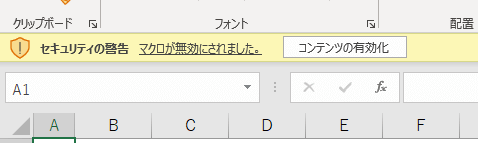
- 警告等 何も表示されず、マクロが動作しない場合はこちら
- 「セキュリティリスク」が表示されマクロがブロックされる
→ファイルごとにブロックを解除する場合はこちら
→信頼できる場所を追加し、ファイルを移動させてマクロを実行する場合はこちら
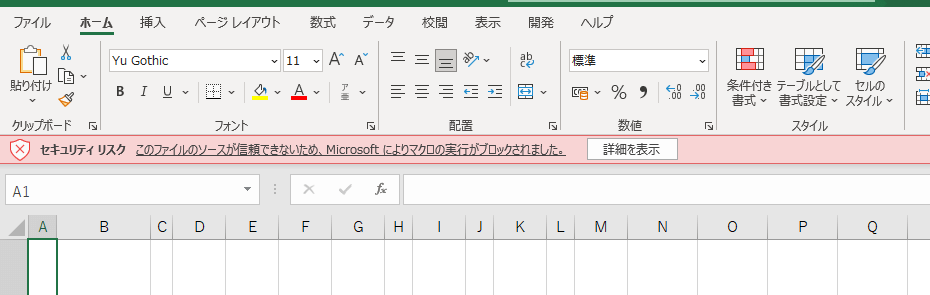
エクセルマクロを有効にする方法
警告が表示されている場合(Excel2016)
下記のように警告が表示された場合は、「コンテンツの有効化」をクリックしてください。
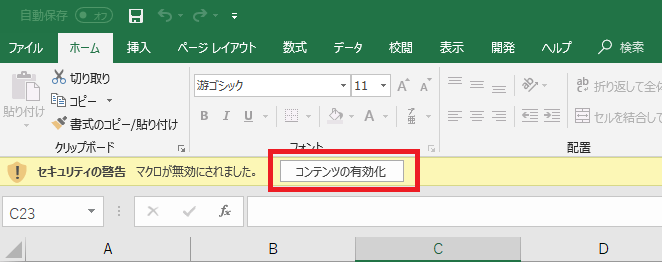
この操作は一度行うと、次からファイルを開く際には不要です。
警告が表示されていない場合(Excel2016)
- Excelウィンドウの「ファイル」を開きます。
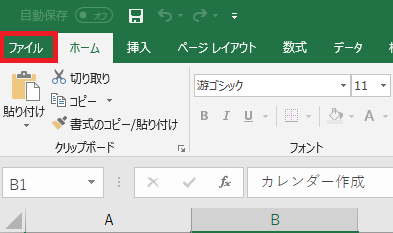
- 「オプション」を選択します。
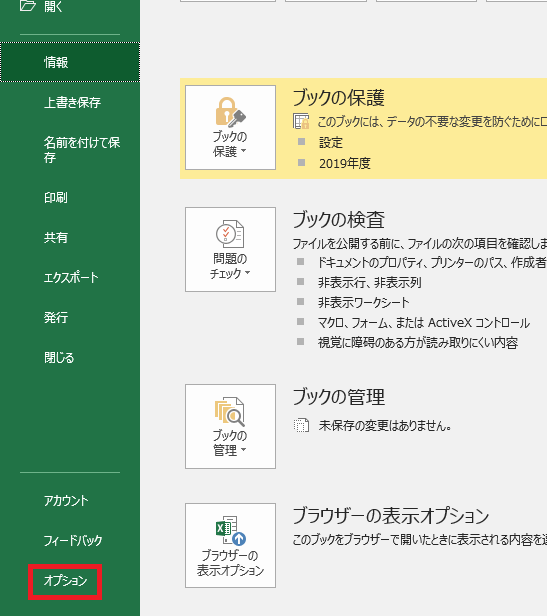
- 「トラストセンター」を選択します。
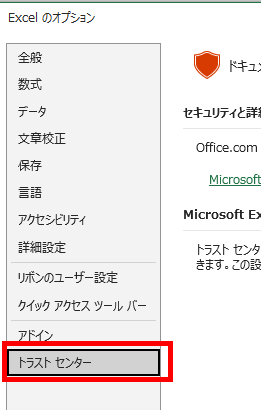
- 「トラストセンターの設定」をクリックします。
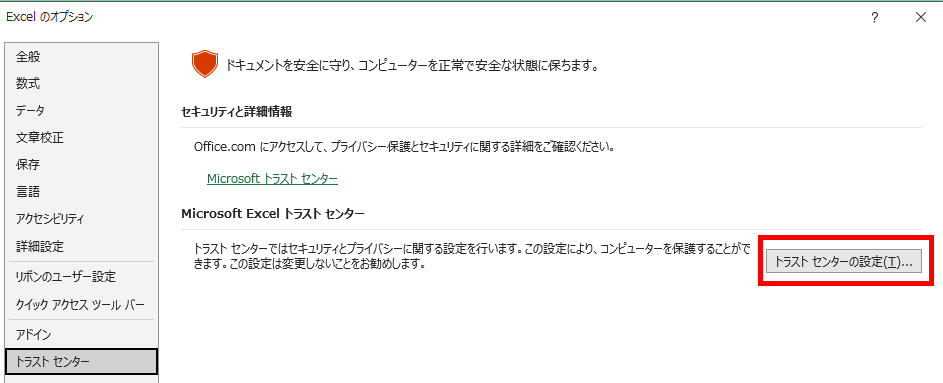
- 「マクロの設定」を選択し、画面右側「マクロの設定」から「警告して、VBA マクロを無効にする」を選択し、「OK」をクリックします。
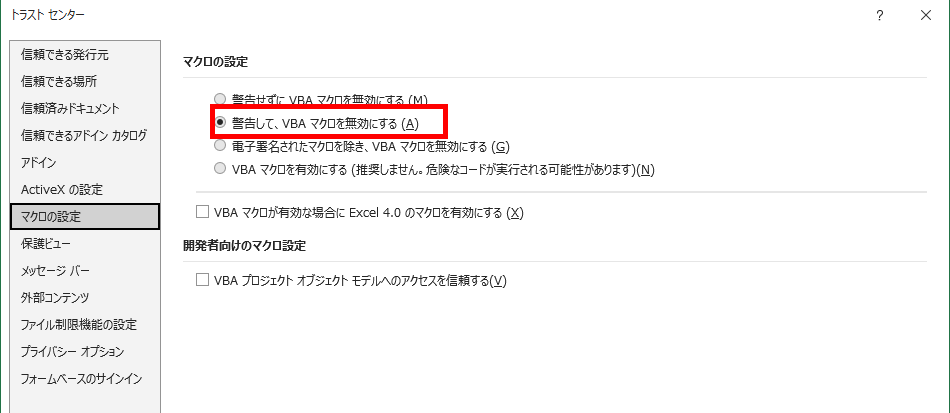
- ファイルを再度開いた際に下記のように警告が表示されるので、「コンテンツの有効化」をクリックするとマクロが有効になります。
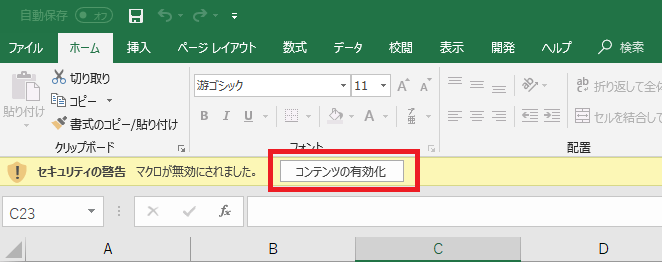
「マクロの実行がブロックされました」と表示される
インターネット経由で入手したマクロが含まれるファイルが規定でブロックされるようになりました。
この更新が有効なOfficeバージョンについては、Microsoftのホームページでご確認ください。
(この変更はWindowsを実行しているデバイス上のOfficeにのみ影響し、MacのOffice、AndroidまたはiOSデバイスのOffice、およびOffice on webには影響しないとのことです。)
これにより、インターネットから送信された悪意のあるマクロが含まれるファイルを、ユーザーが誤って開かないようにセキュリティ対策が強化されています。
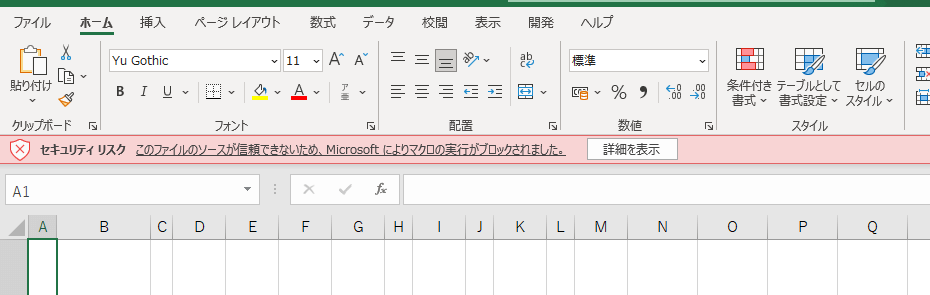
uconnectのエクセル帳票オプションによりダウンロードされたマクロ付エクセルファイルは、マクロの実行がブロックされる可能性があります。
マクロを実行する方法
※ファイルが安全である場合にのみ、以下いずれかの方法をお試しください
ファイルからWebのマークを削除する
インターネットからダウンロードしたファイルや、メールに添付されたファイル等には、Webマーク(Mark Of The Web(MOTW))が付いています。
このWebマークを削除することでマクロを実行できるようになります。
- ファイルを右クリックし「プロパティ」を選択します。
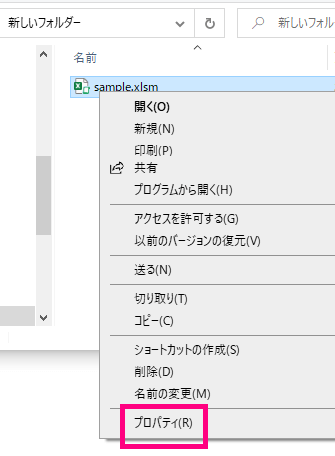
- プロパティダイアログの「セキュリティ:許可する」にチェックを入れて「OK」を選択します。
「セキュリティ」項目が表示されない場合は、ファイルの保存先を変更してみてください。
例えば、ダウンロードフォルダ→ドキュメントフォルダにファイルを移動すると「セキュリティ」が表示されることがあります。
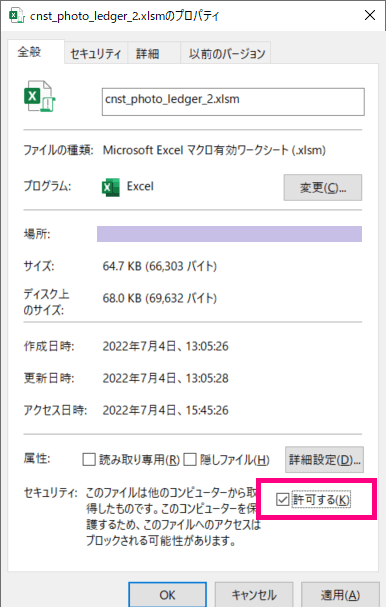
- エクセルファイルを開くとマクロが実行できるようになります。
信頼できる場所にファイルを移動する
信頼されたフォルダ内にあるファイルであれば、Webマークを削除しなくてもマクロを実行することができます。
- Excelウィンドウの「ファイル」を開きます。
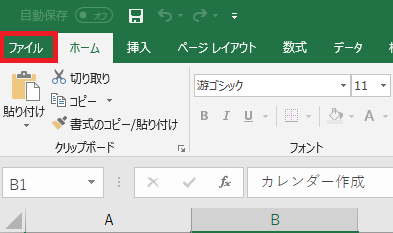
- 「オプション」を選択します。
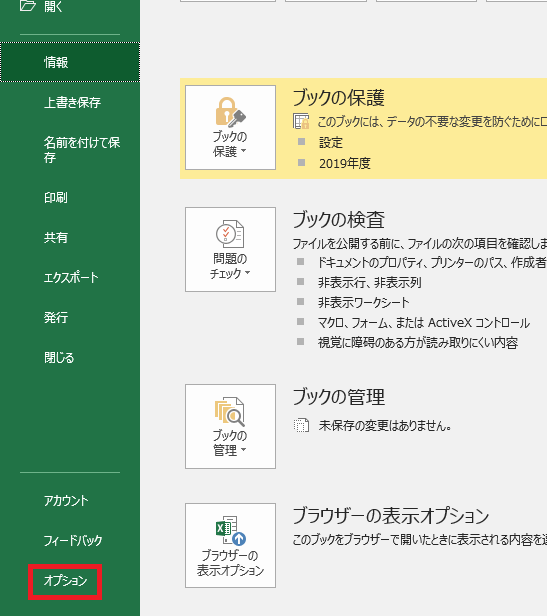
- 「トラストセンター」を選択し、「トラストセンターの設定」をクリックします。
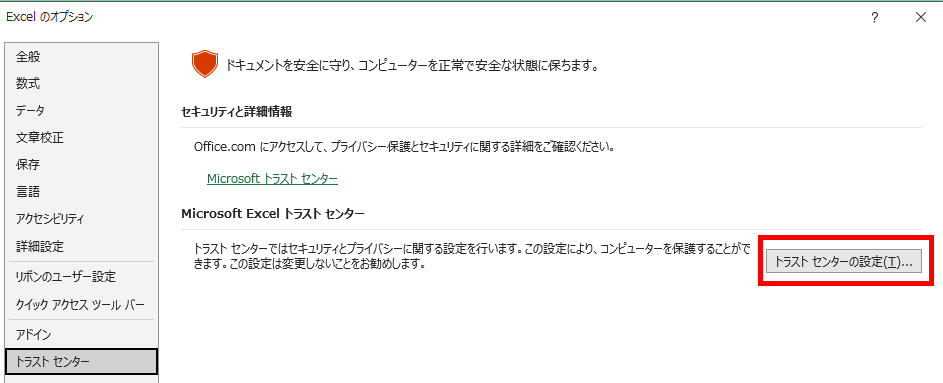
- 「信頼できる場所」を選択します。
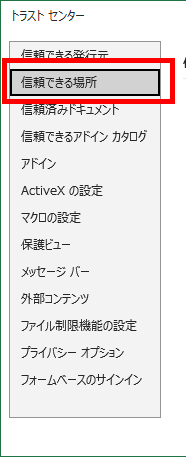
- 「新しい場所の追加」をクリックし、信頼できる場所として追加するフォルダを選択します。
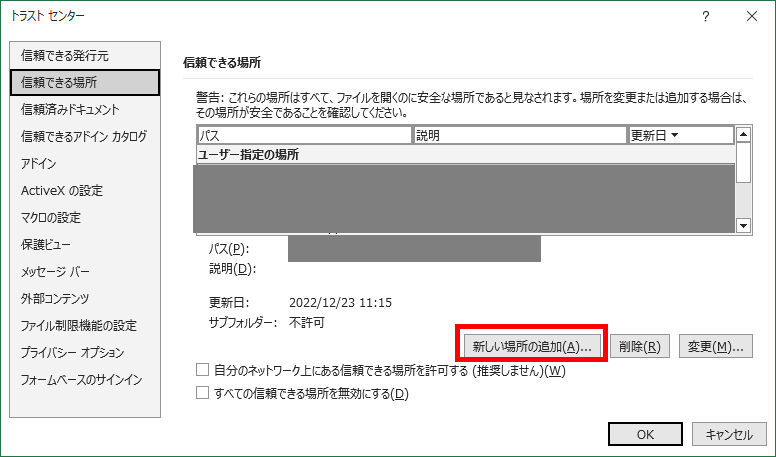
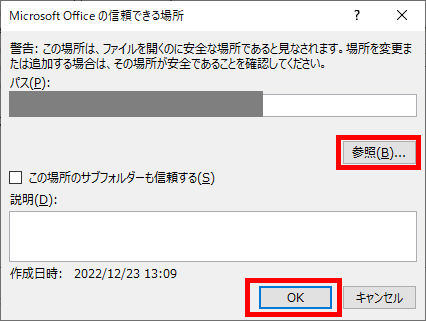
- 「OK」をクリックし、エクセルファイルを閉じます。
- 対象となるマクロ付ファイルを、信頼できる場所として追加したフォルダに移動します。
- エクセルファイルを開くとマクロが実行できるようになります。
無料でお試し!
粗利管理クラウドソフト「uconnect」は、
経理業務の効率化とリアルタイム粗利管理が可能なクラウド型の粗利管理ソフトです。
見積書・納品書・受領書・領収書・請求書作成 + 売掛管理・買掛管理 の機能を備えています。
30日間無料でお試しすることができます。
経理業務の効率化とリアルタイム粗利管理が可能なクラウド型の粗利管理ソフトです。
見積書・納品書・受領書・領収書・請求書作成 + 売掛管理・買掛管理 の機能を備えています。
30日間無料でお試しすることができます。
